
कोणत्याही राउटरचे कार्यप्रदर्शन तसेच कार्यप्रदर्शनाचे स्तर आणि वापरकर्त्यांसाठी उपलब्ध असलेल्या कार्यांचा संच केवळ हार्डवेअर घटकांद्वारेच नव्हे तर डिव्हाइस फर्मवेअर (फर्मवेअर) मध्ये तयार केला जातो. इतर डिव्हाइसेसनाऐवजी कमी प्रमाणात, परंतु अद्याप कोणत्याही राउटरचा सॉफ्टवेअर भाग आवश्यक आहे आणि अयशस्वी झाल्यानंतर पुनर्संचयित करणे आवश्यक आहे. लोकप्रिय टीपी-लिंक टीएल-डब्ल्यूआर 841 एन मॉडेलची स्वतंत्रपणे फर्मवेअर कसे तयार करावे याचा विचार करा.
सामान्य परिस्थितीत राऊटरवर फर्मवेअर अद्ययावत किंवा पुनर्संचयित करणे ही एक सोपी प्रक्रिया आहे जी निर्मात्याद्वारे प्रदान केलेली आणि दस्तऐवजीकृत केलेली ही एक सोपी प्रक्रिया आहे, म्हणून समाविष्ट केलेल्या उत्पन्नाची हमी अशक्य आहे. म्हणून, विचारात घ्या:
सर्व संदर्भ वाचकांना त्यांच्या स्वत: च्या जोखमीद्वारे बनविल्या जातात. साइट प्रशासन आणि सामग्रीचे लेखक प्रक्रियेत उद्भवणार्या राउटरसह संभाव्य समस्यांसाठी किंवा खालील शिफारसी अंमलबजावणीच्या परिणामी संभाव्य समस्यांसाठी जबाबदार नाहीत!
तयारी
इतर कोणत्याही कार्याचा सकारात्मक परिणाम म्हणून, राउटरच्या यशस्वी फर्मवेअरची विशिष्ट तयारी आवश्यक आहे. प्रस्तावित शिफारसी पहा, सर्वात सोपा manipuleations कसे करावे आणि आपल्याला आवश्यक असलेली प्रत्येक गोष्ट तयार करावी. या दृष्टीकोनातून, अद्ययावत प्रक्रिया करणे, पुन्हा स्थापित करा आणि TL-WR841N फर्मवेअर पुनर्संचयित करा समस्या उद्भवू आणि जास्त वेळ घेणार नाही.

प्रशासकीय पॅनेल
सर्वसाधारणपणे, (जेव्हा राउटर चालू असतो) डिव्हाइसचे सेटिंग्ज व्यवस्थापन तसेच त्याच्या फर्मवेअरसह मॅनिपुलेशन, प्रशासकीय पॅनेल (तथाकथित प्रशासकीय) द्वारे केले जातात. या कॉन्फिगरेशन पृष्ठावर प्रवेश करण्यासाठी, आपण अॅड्रेस बारमध्ये खालील आयपी प्रविष्ट करणे आवश्यक आहे आणि नंतर कीबोर्डवर "एंटर" दाबा:
1 9 .1.168.0.1

परिणामी, प्रशासकाद्वारे अधिकृतता फॉर्म प्रदर्शित केला जातो, जेथे आपल्याला योग्य फील्डवर वापरकर्तानाव आणि संकेतशब्द प्रविष्ट करण्याची आवश्यकता आहे (डीफॉल्ट: प्रशासक, प्रशासक),
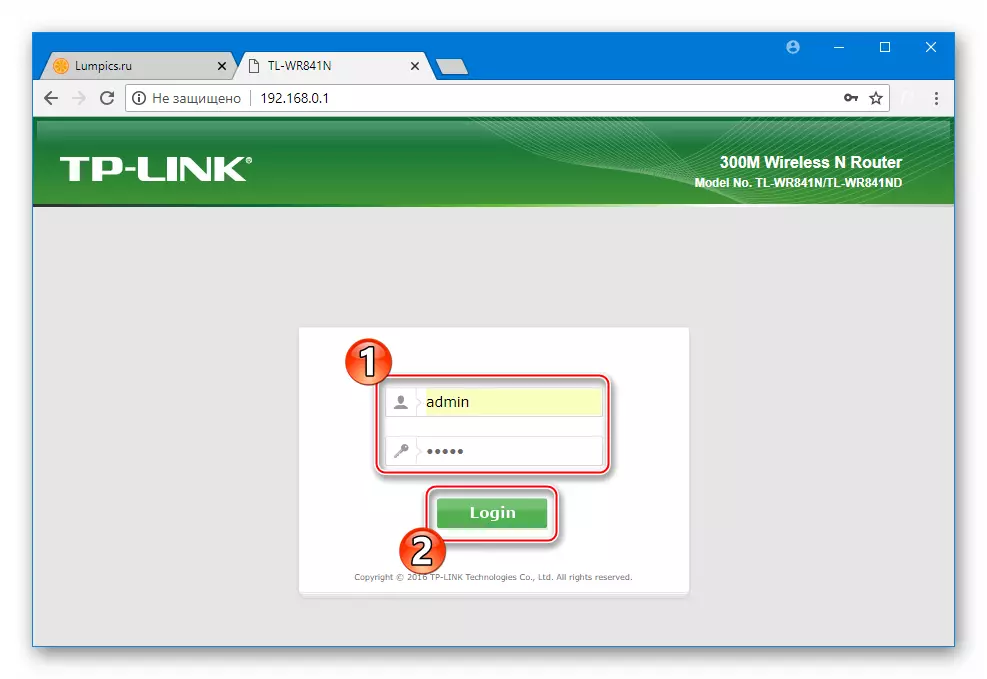
आणि नंतर "लॉग इन" क्लिक करा ("लॉग इन").
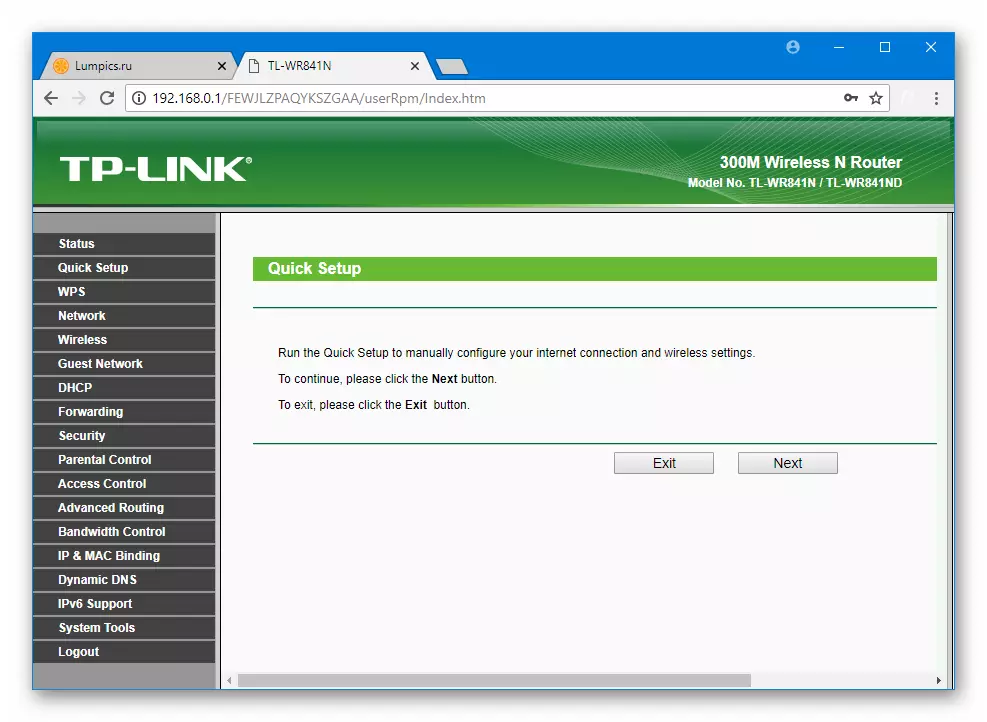
हार्डवेअर पुनरावृत्ती
आपण समाधानाच्या प्रमाणाचे प्रमाण निश्चित केल्यास टीएल-डब्ल्यूआर 841 एन मॉडेल एक अतिशय यशस्वी टीपी-लिंक उत्पादन आहे. विकसक सतत हार्डवेअर आणि सॉफ्टवेअर घटक सुधारत आहेत, मॉडेलचे नवीन आवृत्त्या तयार करतात.

या लिखित वेळी, टीएल-डब्ल्यूआर 841 एनच्या 14 हार्डवेअरच्या पुनरावृत्ती आहेत आणि डिव्हाइसच्या विशिष्ट उदाहरणासाठी फर्मवेअर निवडताना आणि डाउनलोड करताना या पॅरामीटरचे ज्ञान फार महत्वाचे आहे. आपण डिव्हाइसच्या तळाशी असलेल्या लेबलकडे पाहून ऑडिट शोधू शकता.

हार्डवेअर आवृत्तीबद्दल स्टिकर माहितीव्यतिरिक्त, राउटरच्या पॅकेजवर अनिवार्य आहे आणि प्रशासकातील स्थिती पृष्ठावर ("स्थिती") वर प्रदर्शित केले जातात.
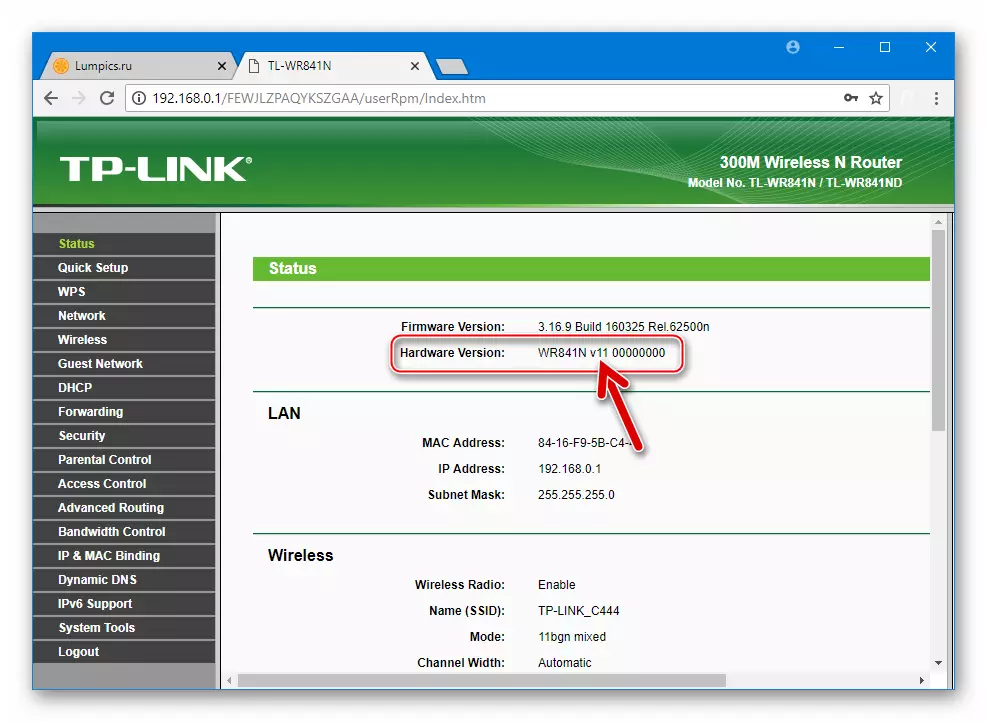
फर्मवेअर च्या आवृत्त्या
टीपी-दुव्यावरील टीएल-डब्ल्यूआर 841 एन जगभरात विकले गेले आहे, फर्मवेअर उत्पादनामध्ये बांधलेले फर्मवेअर केवळ आवृत्त्या (प्रकाशन तारीख) नव्हे तर स्थानिककरणास नंतर वापरकर्त्यांनी इंटरफेसच्या कोणत्या भाषेवर अवलंबून असेल यावर अवलंबून आहे. राउटर प्रशासकीय पॅनेल प्रविष्ट करणे. क्षणभर tl-wr841n मध्ये स्थापित मायक्रोप्रोची संमेलन संख्या शोधण्यासाठी, आपल्याला राउटर वेब इंटरफेसवर जाण्याची आवश्यकता आहे, डावीकडील मेनूमधील "स्थिती" क्लिक करा आणि "फर्मवेअर आवृत्ती:" आयटमवर पहा. .

आणि tl-wr841n च्या जवळजवळ सर्व पुनरावृत्त्या साठी नवीनतम आवृत्त्या "रशियन" आणि "इंग्रजी" संभाषण निर्मात्याच्या अधिकृत वेबसाइटवरून डाउनलोड करण्यासाठी उपलब्ध आहेत (सॉफ्टवेअरसह संरक्षक पॅकेजेस कसे वर्णन केले जातात).

बॅकअप सेटिंग्ज
फर्मवेअरच्या परिणामी, वापरकर्त्याद्वारे निर्दिष्ट tl-wr841n पॅरामीटर्सचे मूल्य रीसेट किंवा गमावले जाऊ शकते, जे वायर्ड आणि वायरलेस नेटवर्क्सच्या अक्षमतेस कारणीभूत ठरू शकते, ज्याचे केंद्र, राउटर आहे. याव्यतिरिक्त, या सामग्रीच्या पुढील विभागात वर्णन केल्याप्रमाणे डिव्हाइसवर डिव्हाइसवर जबरदस्त रीसेट करणे आवश्यक आहे.

कोणत्याही परिस्थितीत, पॅरामीटर्सच्या बॅकअपची उपस्थिती अनावश्यक होणार नाही आणि बर्याच परिस्थितींमध्ये राऊटरद्वारे द्रुतपणे इंटरनेटवर प्रवेश करण्यास आपल्याला परवानगी देते. टीपी-लिंक डिव्हाइसेसचे बॅकएपी पॅरामीटर्स खालीलप्रमाणे आहे:
- डिव्हाइसच्या वेब इंटरफेसमध्ये लॉग इन करा. पुढे, डाव्या मेनूमध्ये "सिस्टम साधने" विभाग उघडा आणि "बॅकअप आणि पुनर्संचयित" क्लिक करा ("बॅकअप आणि पुनर्संचयित") क्लिक करा.
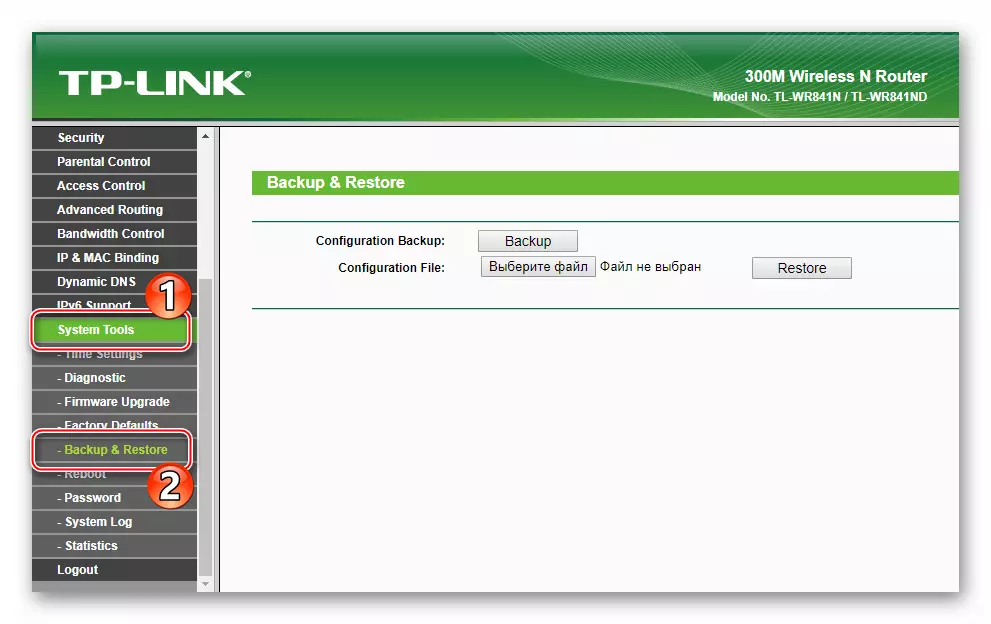
- "बॅकअप" क्लिक करा आणि पीसी डिस्कवरील बॅकअप फाइल जतन करण्याचा मार्ग निर्दिष्ट करा.

- बॅकअप फाइल पीसी डिस्कवर जतन होईपर्यंत प्रतीक्षा करणे थोडेसे आहे.

बॅकअप पूर्ण.
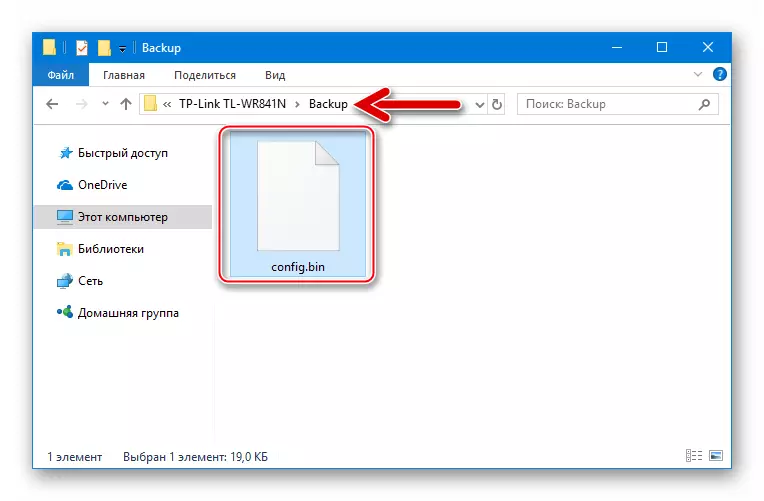
आवश्यक असल्यास, पॅरामीटर्स पुनर्संचयित करा:
- "फाइल निवडा" बटण वापरणे, त्याच टॅबवर जेथे बॅकअप तयार केले जाते, बॅकअपचे स्थान निर्दिष्ट करा.

- "पुनर्संचयित" क्लिक करा ("पुनर्संचयित करा"), फाइलमधील पॅरामीटर्स डाउनलोड करण्यासाठी तयारीची पुष्टी करा.

परिणामी, टीपी-लिंक टीएल-डब्ल्यूआर 841 एन स्वयंचलितरित्या रीबूट केले जाईल आणि सेटिंग्ज बॅकअपमध्ये संग्रहित केलेल्या मूल्यांकडे पुनर्संचयित केल्या जातील.

पॅरामीटर्स रीसेट करा
राउटरच्या पूर्वी सुधारित आयपी पत्त्यामुळे तसेच प्रशासकीय आयपी पत्त्यामुळे तसेच लॉगिन आणि / किंवा संकेतशब्दाने वेब इंटरफेसचा प्रवेश बंद केला असल्यास कारखाना मूल्यांमध्ये टीपी-डब्ल्यूआर 841 एन टीपी-डब्ल्यूआर 841 एन सेटिंग्ज मदत करू शकतात. इतर गोष्टींबरोबरच राऊटरच्या पॅरामीटर्सला डीफॉल्ट स्थितीवर परत आणणे, आणि नंतर फ्लॅशिंग केल्याशिवाय सेटिंग्ज सेट करणे आपल्याला बर्याचदा ऑपरेशन दरम्यान त्रुटी दूर करण्यास परवानगी देते.

दोन मार्गांनी समाकलित केलेल्या संबंधात बॉक्सच्या स्थितीकडे प्रश्न विचारात घ्या.
वेब इंटरफेस प्रवेश असल्यास:
- राउटर प्रशासक वर जा. पर्याय मेनूमध्ये, "सिस्टम साधने" ("सिस्टम साधने" वर क्लिक करा आणि नंतर फॅक्टरी डीफॉल्ट ("फॅक्टरी सेटिंग्ज" निवडा.

- उघडणार्या पृष्ठावर "पुनर्संचयित करा" ("पुनर्संचयित" क्लिक करा आणि नंतर डिस्चार्ज प्रक्रियेच्या सुरूवातीस तयारीची पुष्टी करा.
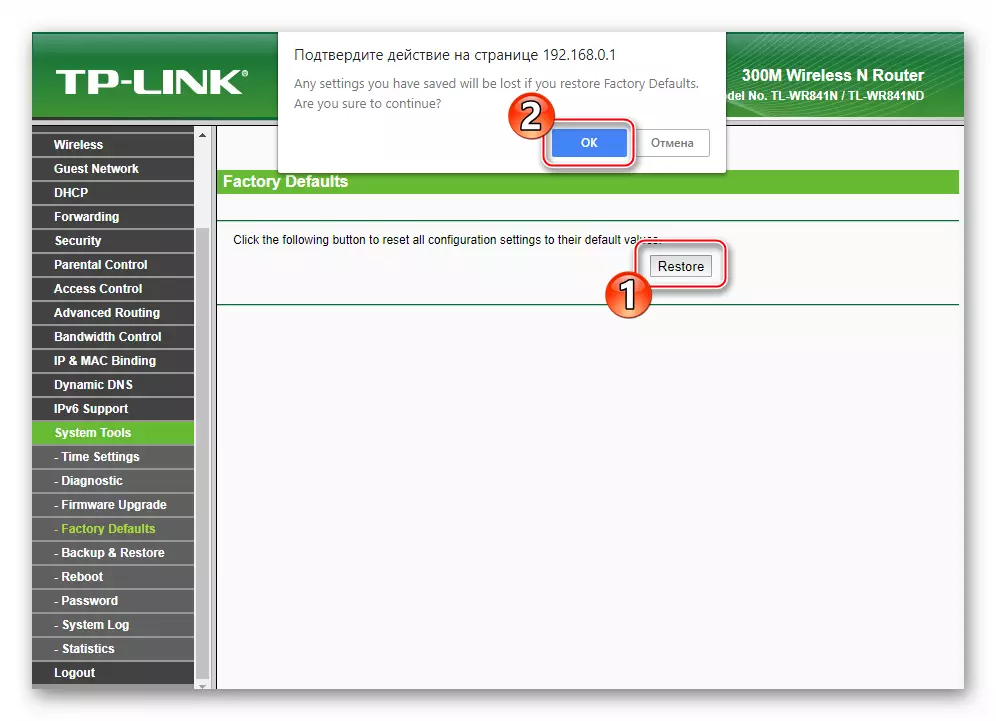
- फॅक्टरीच्या पॅरामीटर रिटर्न प्रक्रियेची पूर्तता आणि रीबूट टीपी-लिंक टीएल-डब्ल्यूआर 841 एन, एक अंमलबजावणी निर्देशक पहात आहे.

- रीसेट केल्यानंतर, आणि नंतर प्रशासनासनेलमधील अधिकृतता डिव्हाइस सेटिंग्ज कॉन्फिगर करणे शक्य होईल बॅकअपमधून कॉन्फिगर करणे शक्य होईल.

जर "प्रशासकीय" प्रवेश असेल तर:
- फॅक्टरी सेटिंग्जवर परत येण्यासाठी राउटरचे वेब इंटरफेस प्रविष्ट करणे अशक्य असल्यास, रीसेट हार्डवेअर बटण वापरा, जे डिव्हाइसच्या संलग्नक वर उपस्थित आहे.
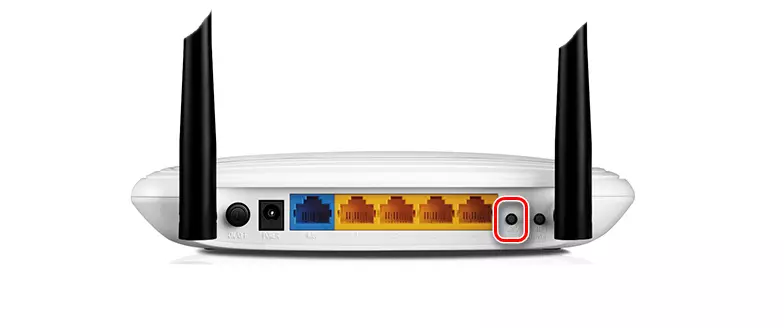
- राउटर बंद करू नका, "डब्ल्यूपीएस / रीसेट" दाबा. एलईडी निर्देशकांचे निरीक्षण करून 10 पेक्षा जास्त सेकंदांसाठी बटण दाबणे आवश्यक आहे. एसआयएस लाइट बल्ब ("गियर" प्रथम हळूहळू आणि नंतर त्वरीत फ्लॅशिंग सुरू झाल्यानंतर "रीसेट" डिव्हाइसच्या पुनरावृत्तीवर प्रकाशन करा. रीसेट केल्याचे तथ्य आणि आपण व्ही 10 राउटर आणि उच्चपणे हाताळत असल्यास बटणावर प्रभाव थांबवू शकतो, सर्व संकेतक एकाच वेळी प्रॉम्प्ट करीत आहेत.

- Tl-wr841n रीबूट प्रतीक्षा करा. सुरू झाल्यानंतर, डिव्हाइसचे पॅरामीटर्स फॅक्टरी मूल्यांकडे पुनर्संचयित केले जातील, आपण प्रशासक आणि सेटिंगमध्ये जाऊ शकता.
शिफारसी
अनेक टीपा, आपण फर्मवेअर प्रक्रियेदरम्यान राउटर जवळजवळ पूर्णपणे पूर्णपणे संरक्षित करू शकता:- नेटवर्क उपकरणे फर्मवेअर हे सुनिश्चित करणे आवश्यक आहे की नेटवर्क उपकरण फर्मवेअर राउटरला वीज पुरवठा स्थिरता आहे आणि संगणकासाठी वापरल्या जाणार्या संगणकाला. परिपूर्ण आवृत्तीमध्ये, आपण दोन्ही डिव्हाइसेस अनइन्टेप्टिबल वीज पुरवठा (यूपीएस) कनेक्ट करणे आवश्यक आहे, जसे की पुनरावृत्ती प्रक्रियेत वीज अदृश्य होईल, ते डिव्हाइसला नुकसान होऊ शकते, कधीकधी घरी काढून टाकले जाऊ शकत नाही.
फर्मवेअर
वरील प्रारंभिक हाताळणी पूर्ण झाल्यानंतर आणि त्यांचे आचरण मास्टर केले गेले आहे, आपण पुन्हा स्थापित (अद्यतन) टीपी-डब्ल्यूआर 841 एन टीपी-डब्ल्यूआर 841 एन फर्मवेअर पुन्हा स्थापित करू शकता. फर्मवेअर पद्धतीची निवड राउटरच्या प्रोग्राम भागाच्या स्थितीद्वारे निर्धारित केली जाते. जर डिव्हाइस सामान्यपणे कार्य करते, तर फर्मवेअरमध्ये गंभीर अयशस्वी झाल्यास आणि खाली वर्णन केलेल्या "पद्धत 1" च्या अंमलबजावणीला अव्यवहार्य आहे, तर "पद्धत 2" च्या पुनरुत्थानाकडे जा.

पद्धत 1: वेब इंटरफेस
म्हणून, राउटरच्या फर्मवेअर जवळजवळ अद्ययावत करणे तसेच प्रशासकीय पॅनेलच्या कार्याचा वापर करून फर्मवेअर पुन्हा स्थापित करणे देखील केले जाते.
- पीसी डिस्कवर लोड करा आणि राउटरच्या हार्डवेअर पुनरावृत्तीशी संबंधित आवृत्तीचे फर्मवेअर तयार करा. यासाठी:
- संदर्भाद्वारे टीपी-लिंक अधिकृत साइट मॉडेलच्या तांत्रिक समर्थन पृष्ठावर जा:
अधिकृत वेबसाइटवरून टीपी-लिंक TL-WR841N राउटरसाठी फर्मवेअर डाउनलोड करा

- ड्रॉप-डाउन सूचीमधून राउटरची हार्डवेअर पुनरावृत्ती निवडा.
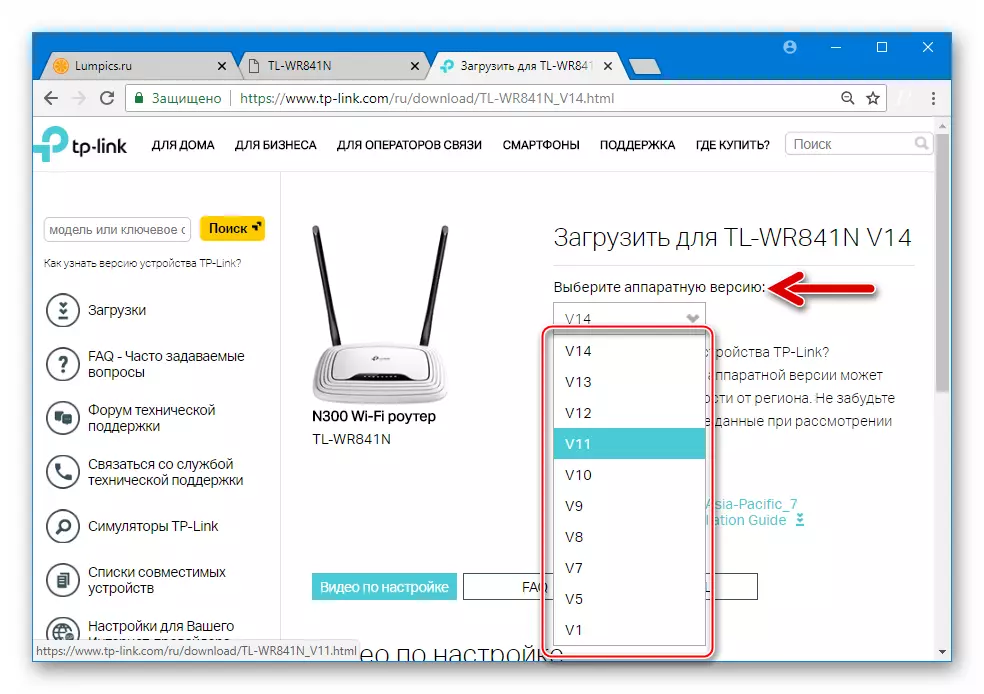
- "अंगभूत सॉफ्टवेअर" क्लिक करा.
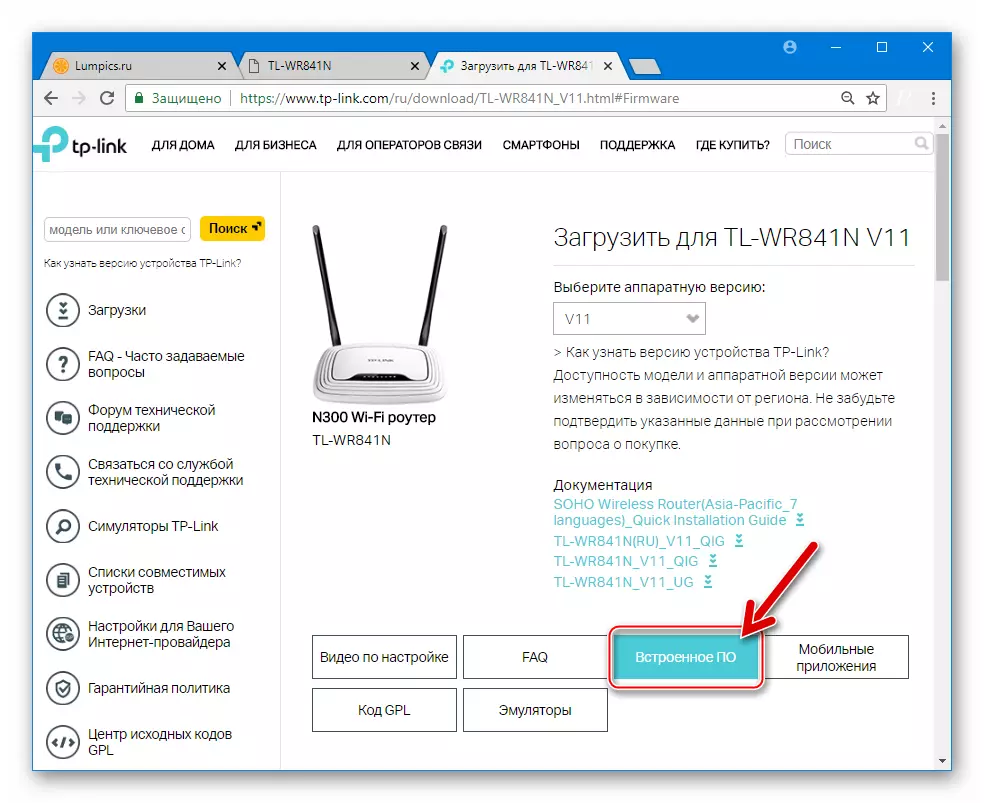
- पुढे, राउटरसाठी अलीकडील आवृत्त्यांची सूची प्रदर्शित करण्यापूर्वी पृष्ठ खाली खाली साइन इन करा. निवडलेल्या फर्मवेअरच्या नावावर क्लिक करा, ज्यामुळे संगणकाच्या डिस्कवर संग्रहित आर्काइव्ह लोड होण्याची शक्यता आहे.

- जेव्हा आपण डाउनलोड समाप्त करता तेव्हा फाइल जतन करणे निर्देशिका जा आणि परिणामी संग्रहण अनपॅक करा. परिणामी, "wr841nv ......) फाइल समाविष्ट करणे फोल्डर बाहेर वळले पाहिजे - हे एक फर्मवेअर आहे जे राउटरमध्ये स्थापित केले जाईल.

- संदर्भाद्वारे टीपी-लिंक अधिकृत साइट मॉडेलच्या तांत्रिक समर्थन पृष्ठावर जा:
- राउटर प्रशासक प्रविष्ट करा आणि डावीकडील पर्याय मेनूमध्ये सिस्टम साधने विभाग (सिस्टम साधने) पासून फर्मवेअर अपग्रेड पृष्ठ उघडा.

- "फर्मवेअर फाइल पथ" च्या पुढील "फाइल निवडा" बटणावर क्लिक करा: ("" फर्मवेअर फाइलचा मार्ग: "), आणि डाउनलोड केलेल्या फर्मवेअरचा स्थान मार्ग निर्देशीत करा. बिन फाइल हायलाइट केल्याने उघडा क्लिक करा.

- फर्मवेअर स्थापित करण्यास प्रारंभ करण्यासाठी, "श्रेणीसुधारित" क्लिक करा आणि मिळालेल्या विनंतीची पुष्टी करा.

- पुढे, राउटरच्या मेमरी पुन्हा लिहिण्याच्या प्रक्रियेची पूर्तता आणि नंतर डिव्हाइस रीबूट करा.
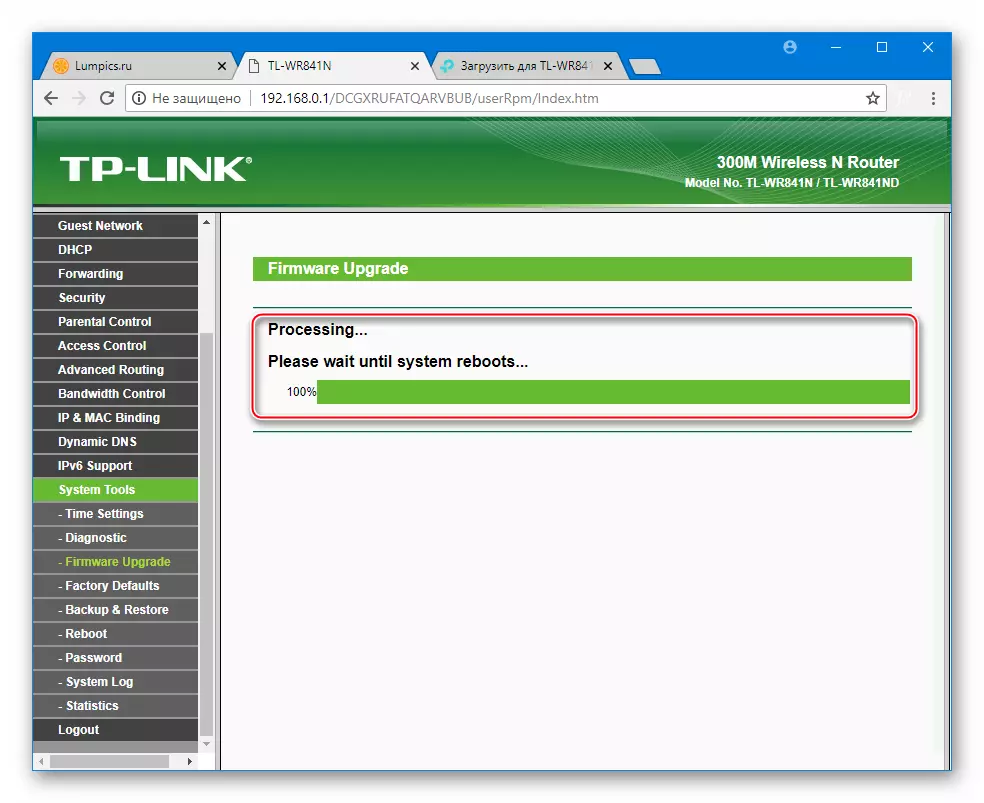
- यावर, टीपी-लिंक tl-wr841n फर्मवेअर पुन्हा स्थापित / अद्यतन करीत आहे. नवीन आवृत्तीच्या फर्मवेअर अंतर्गत आता ऑपरेट करणारा डिव्हाइस वापरणे प्रारंभ करा.

पद्धत 2: अधिकृत फर्मवेअर पुनर्संचयित करणे
या प्रकरणात उपरोक्त वर्णन केलेल्या पद्धतीमध्ये वर्णन केलेल्या पद्धतीमध्ये अनपेक्षित फ्लॅट्स असल्यास, वीज बंद करण्यात आली होती, पीसी कनेक्टर किंवा राउटर, इत्यादीमधून पॅच कॉर्ड काढला गेला.), राउटर वर्किंग क्षमतेच्या चिन्हे सादर करणे थांबवू शकते. अशा परिस्थितीत, फर्मवेअरसह विशेष सॉफ्टवेअर साधने आणि विशेषतः तयार पॅकेजेस वापरून फर्मवेअर पुनर्संचयित केले जाते.

राउटरसह क्रॅश पुनर्सवळ व्यतिरिक्त, खालील सूचना अनधिकृत (सानुकूल) सोल्यूशन्स - ओपनर्ट, गर्गॉयले, लेडी इत्यादिच्या मॉडेलमध्ये स्थापना नंतर कारखाना फर्मवेअर परत करणे शक्य आहे, आणि शक्यता नसल्यास देखील लागू होते. पूर्वी राऊटरमध्ये काय स्थापित केले ते शोधण्यासाठी आणि परिणामी डिव्हाइस योग्यरित्या कार्य करणे थांबविले.
- सामान्य वापरकर्त्यांद्वारे वापरण्यासाठी उपलब्ध साधन म्हणून, tl-wr841n फर्मवेअर पुनर्संचयित करताना, tftpd32 उपयोगिता (64) वापरली जाते. साधनांच्या नावावर आकडेवारी म्हणजे विंडोज ओएसचा डिस्चार्ज ज्यासाठी एक किंवा दुसर्या टीएफटीडी आवृत्तीचा हेतू आहे. विकसकांच्या अधिकृत वेब स्रोतांकडून विंडोजच्या संपादकीय कार्यालयासाठी उपयुक्तता लोड करा:
TFTP सर्व्हर सी अधिकृत साइट डाउनलोड करा

साधन स्थापित करा

वरील फाइल चालवत आहे
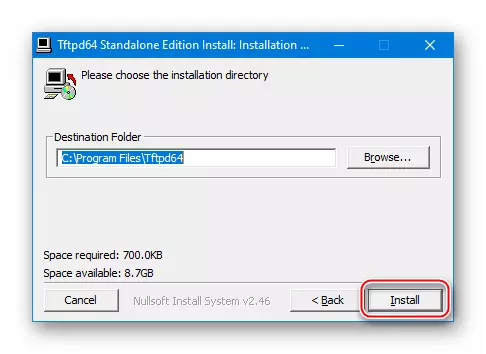
आणि इंस्टॉलरच्या सूचनांचे अनुसरण.

- Tl-wr841n राउटरचा सॉफ्टवेअर भाग पुनर्संचयित करण्यासाठी, निर्मात्याच्या अधिकृत साइटवरून डाउनलोड केलेले फर्मवेअर, परंतु केवळ त्या उद्देशाने केवळ त्या संमेलनासाठी "बूट" शब्द नसतात.
पुनर्प्राप्तीसाठी वापरलेली फाइल निवडत आहे - एक अत्यंत महत्वाचा मुद्दा! खालील चरणांच्या परिणामस्वरूप, बूटलोडर ("बूट") मध्ये राऊटरच्या स्मृतीद्वारे राउटरची स्मृती अधिलिखित करा, या डिव्हाइसच्या अंतिम अपेक्षिततेकडे लक्ष द्या!
"योग्य" बिन फाइल मिळविण्यासाठी, पुनर्प्राप्त करण्यायोग्य डिव्हाइसच्या हार्डवेअर ऑडिटवर सर्व परिधीय फर्मवेअर डाउनलोड करा, संग्रहण अनपॅक करा आणि त्याचे नाव "बूट" नसलेल्या प्रतिमा शोधा.
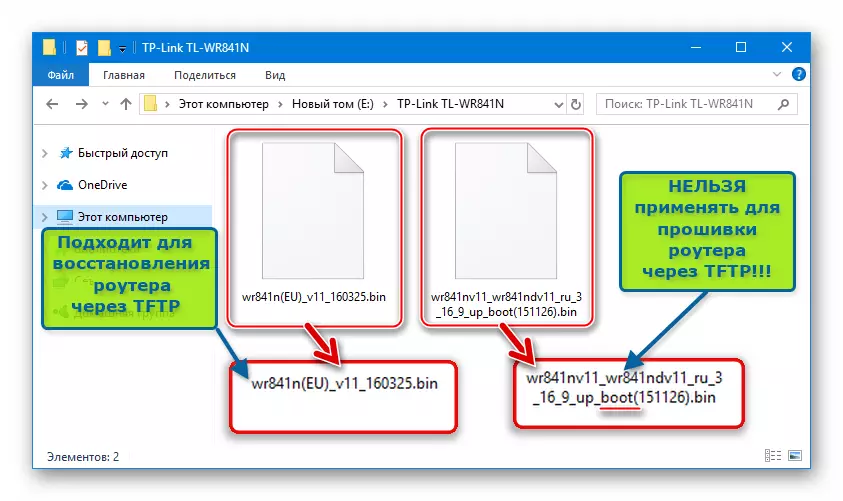
अधिकृत टीपी-लिंकवरील बूटलोडरशिवाय फर्मवेअर शोधले जाऊ शकत नाही, खाली दुवा वापरा आणि राऊटरची पुनरावृत्ती पुनर्संचयित करण्यासाठी समाप्त फाइल डाउनलोड करा.
बूटलोडर (बूट) शिवाय फर्मवेअर डाउनलोड करा Router tp-link tl-wr841n पुनर्संचयित करण्यासाठी
निर्देशिकाला प्राप्त झालेल्या Tftpd युटिलिटिची कॉपी करा (डिफॉल्ट - सी: \ प्रोग्राम फायली \ tftpd32 (64)) आणि बिन फाइलचे नाव "wr841nv 'मध्ये पुनर्नामित करा. एक्स _p_recovery.bin, "कुठे एक्स - राउटरच्या आपल्या उदाहरणाची पुनरावृत्ती.
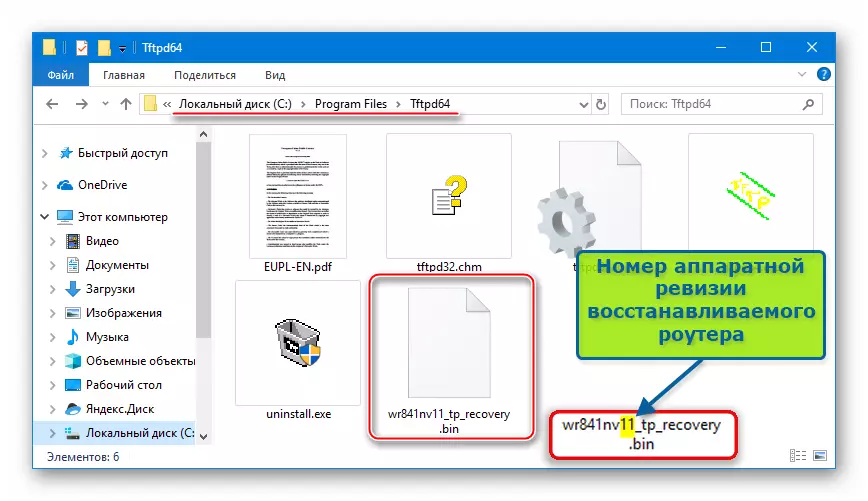
- खालीलप्रमाणे पीसी पुनर्संचयित करण्यासाठी वापरलेले नेटवर्क अॅडॉप्टर कॉन्फिगर करा:
- "नियंत्रण पॅनेल" विंडोज वरून "नेटवर्क आणि सामायिक प्रवेश नियंत्रण केंद्र" उघडा.

- "सेंटर" विंडोच्या उजव्या बाजूला असलेल्या "बदलणार्या अॅडॉप्टर सेटिंग्ज" दुव्यावर क्लिक करा.
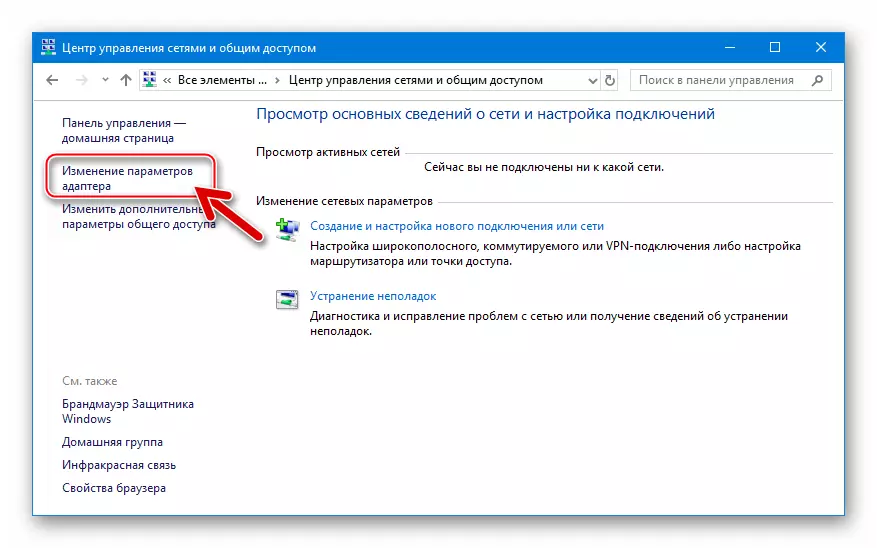
- नेटवर्क अॅडॉप्टरच्या संदर्भ मेनूला कॉल करा माउस कर्सर त्याच्या आयकॉनवर सेट करुन उजवीकडील बटण मनीप्युलेटर दाबून. "गुणधर्म" निवडा.
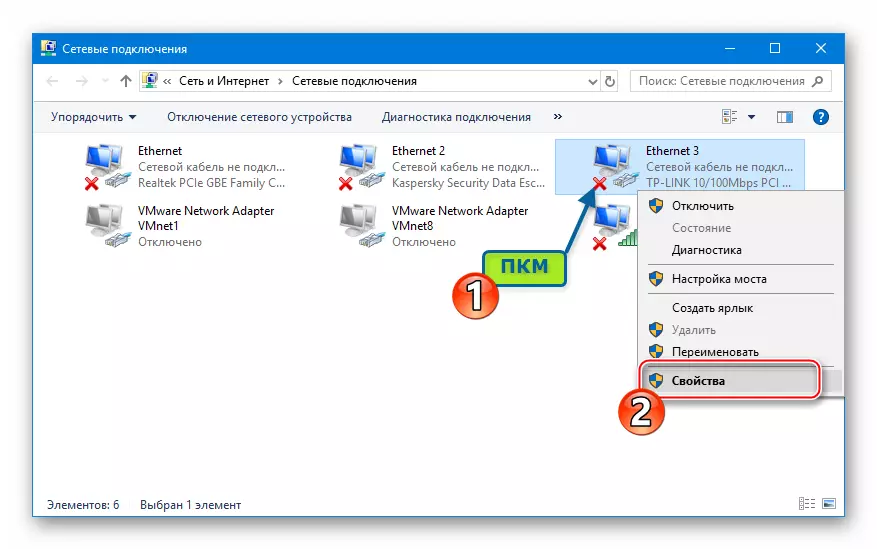
- पुढील विंडोमध्ये "इंटरनेट प्रोटोकॉल वर्जन 4 (टीसीपी / आयपीव्ही 4)" वर क्लिक करा आणि नंतर "गुणधर्म" बटणावर क्लिक करा.

- पॅरामीटर्स विंडोमध्ये, स्विच "खालील आयपी पत्त्याचा वापर करा" वर हलवा आणि ही मूल्ये करा:
1 9 .1.168.0.66 - "आयपी पत्त्यावर:" फील्डमध्ये;
255.255.255.0 - "सबनेट मास्क:".

- "नियंत्रण पॅनेल" विंडोज वरून "नेटवर्क आणि सामायिक प्रवेश नियंत्रण केंद्र" उघडा.
- अँटीव्हायरस आणि फायरवॉल ऑपरेशन सिस्टममध्ये कार्यरत आहे.
पुढे वाचा:
अँटीव्हायरस बंद कसे करावे
विंडोजमध्ये फायरवॉल अक्षम करा
- प्रशासकाच्या वतीने tftpd युटिलिटी चालवा.

पुढे, साधन समायोजित करा:
- सर्व्हरमध्ये ड्रॉप-डाउन यादी, नेटवर्क अॅडॉप्टर निवडा ज्यासाठी ज्यासाठी आयपी पत्ता 192.168.0.66 स्थापित केला आहे.

- "डीआयआर दर्शवा" क्लिक करा आणि बिन फाइल निवडा "wr841nv एक्स _Tp_recovery.bin "या सूचनांच्या चरण 2 च्या परिणामी tftpd सह निर्देशिकेत ठेवले. नंतर खिडकी बंद करा "tftpd32 (64): निर्देशिका"
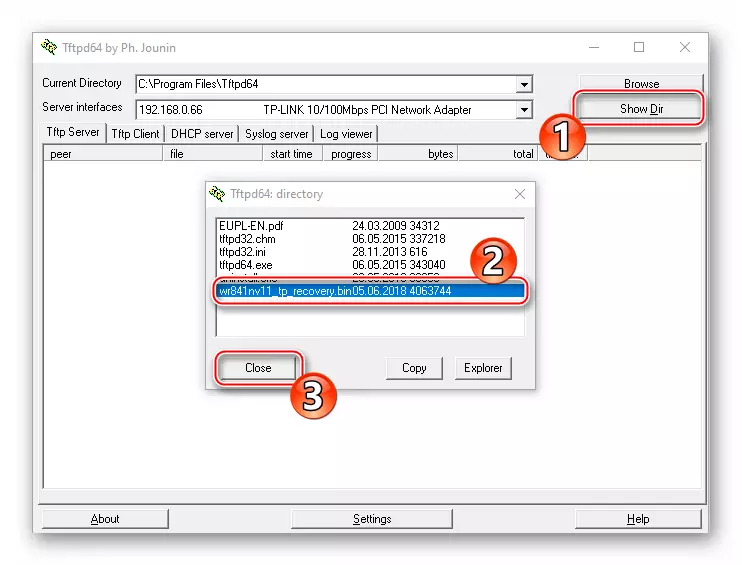
- सर्व्हरमध्ये ड्रॉप-डाउन यादी, नेटवर्क अॅडॉप्टर निवडा ज्यासाठी ज्यासाठी आयपी पत्ता 192.168.0.66 स्थापित केला आहे.
- डिव्हाइस हाऊसिंगवरील संबंधित स्थितीत "पॉवर" बटण हलवून tl-wr841n चालू करा. राउटर (पिवळा) कोणत्याही लॅन-पोर्ट आणि पॅच कॉर्डसह पॉवर अॅडॉप्टर कनेक्टर कनेक्ट करा.

Tl-wr841n एलईडी निर्देशक पाहण्यासाठी सज्ज व्हा. राउटरवर "डब्ल्यूपीएस / रीसेट" दाबा आणि बटण दाबून ठेवा. जसजसे एकमेव सूचक लॉक ("क्यूएसएस") ची प्रतिमा चिन्हांकित करते, "यूपीयू / रीसेट" प्रकाशन करा.
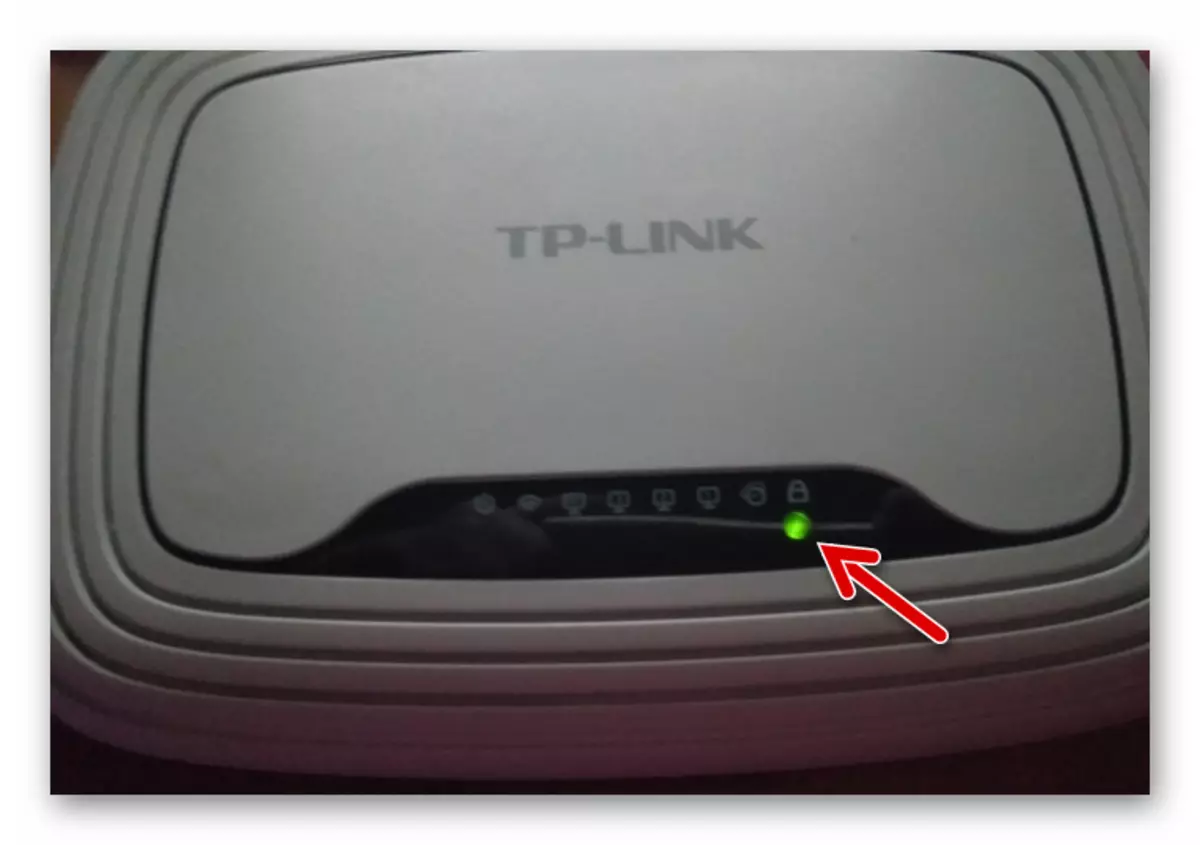
- मागील निर्देशांच्या अंमलबजावणीच्या परिणामस्वरूप, फर्मवेअरची स्वयंचलित कॉपी करणे ही राउटरमध्ये सुरू होणे आवश्यक आहे, काहीच घेऊ नका, फक्त प्रतीक्षा करा. फाइल्स स्थानांतरीत करण्याची प्रक्रिया खूप त्वरीत केली जाते - एक प्रक्रिया अंमलबजावणी सूचक थोडा वेळ दिसेल आणि नंतर अदृश्य होईल.
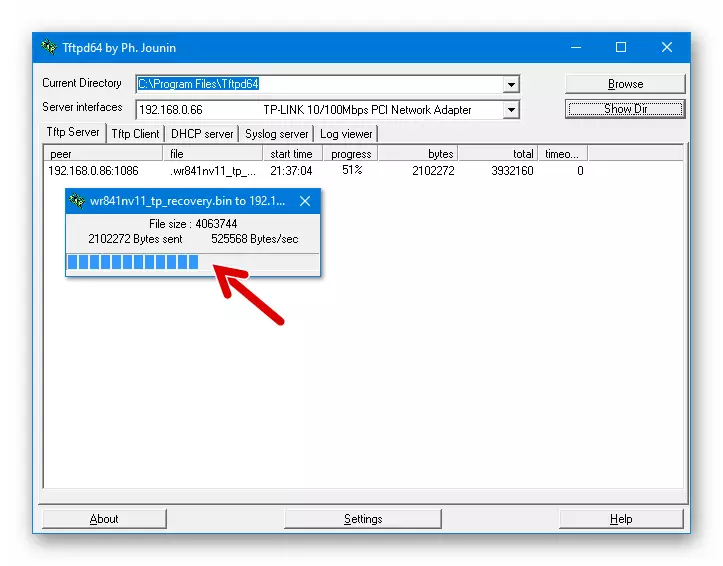
टीएल-डब्ल्यूआर 841 एन शेवटी स्वयंचलितपणे रीस्टार्ट होईल - हे एलईडी निर्देशकांनी समजू शकते जे डिव्हाइस सामान्य असल्यासारखे फ्लॅश होईल.

- 2-3 मिनिटे प्रतीक्षा करा आणि त्याच्या संलग्नकावर "पॉवर" बटण दाबून राउटर बंद करा.
- मूळ स्थितीत, या सूचनांचे चरण 3 बदलणे, बदललेल्या संगणकाची नेटवर्क कार्ड सेटिंग्ज परत करा.
- राउटर चालू करा, त्याच्या डाउनलोडसाठी प्रतीक्षा करा आणि डिव्हाइसच्या प्रशासकीय पॅनेलमध्ये जा. या फर्मवेअर रिकव्हरीवर, हे पूर्ण झाले, आता आपण पहिल्या पद्धतीने नवीनतम आवृत्तीमध्ये श्रेणीसुधारित करू शकता, जे लेखात वर्णन केले आहे.

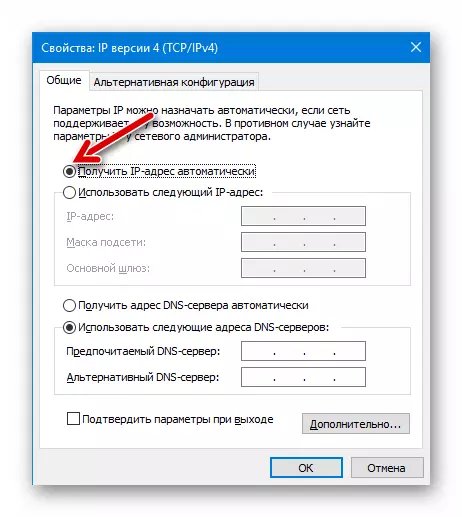
वरील दोन निर्देशांमध्ये टीपी-लिंक TL-WR841n राउटर सॉफ्टवेअर भागासह मूलभूत परस्परसंवाद पद्धतींचे वर्णन करतात, जे नियमित वापरकर्त्यांनी विक्रीसाठी उपलब्ध आहेत. अर्थात, विशेष तांत्रिक साधन (प्रोग्रामर) च्या वापरासह शक्य असलेल्या बर्याच प्रकरणांमध्ये त्याचे कार्यप्रदर्शन पुनर्संचयित करणे आणि सेवा केंद्राच्या दृष्टीने अशा ऑपरेशन्स उपलब्ध आहेत आणि अनुभवी तज्ञांद्वारे केले जातात अशा ऑपरेशन्स उपलब्ध आहेत. गंभीर अपयशाच्या बाबतीत आणि डिव्हाइसच्या कामात समस्यानिवारण झाल्यास लागू केले पाहिजे.
- पीसी डिस्कवर लोड करा आणि राउटरच्या हार्डवेअर पुनरावृत्तीशी संबंधित आवृत्तीचे फर्मवेअर तयार करा. यासाठी:
